Win10关机后黑屏风扇还转怎么办? 电脑黑屏主机风扇呼呼的响解决办法
Win10关机后黑屏风扇还转怎么办? 电脑黑屏主机风扇呼呼的响解决办法。对于许多Win10用户来说,电脑在关机后屏幕变黑但风扇仍在运转的问题是比较常见的。这种情况可能是由于系统设置问题、硬件故障或软件冲突引起的。php小编小新将为大家分享解决此问题的有效方法,帮助用户快速解决Win10关机后黑屏风扇风扇转动的困扰。

Win10关机主机还在运行的原因如下:
- 1、开启了“启用快速启用”。
- 2、没有更新显卡驱动程序。
- 3、没有查杀电脑病毒。
方法一:
1、点击屏幕【 左下角的搜索框】,输入【 电源和睡眠设置】,然后从系统给出的最佳匹配中直接点击【 打开】即可;
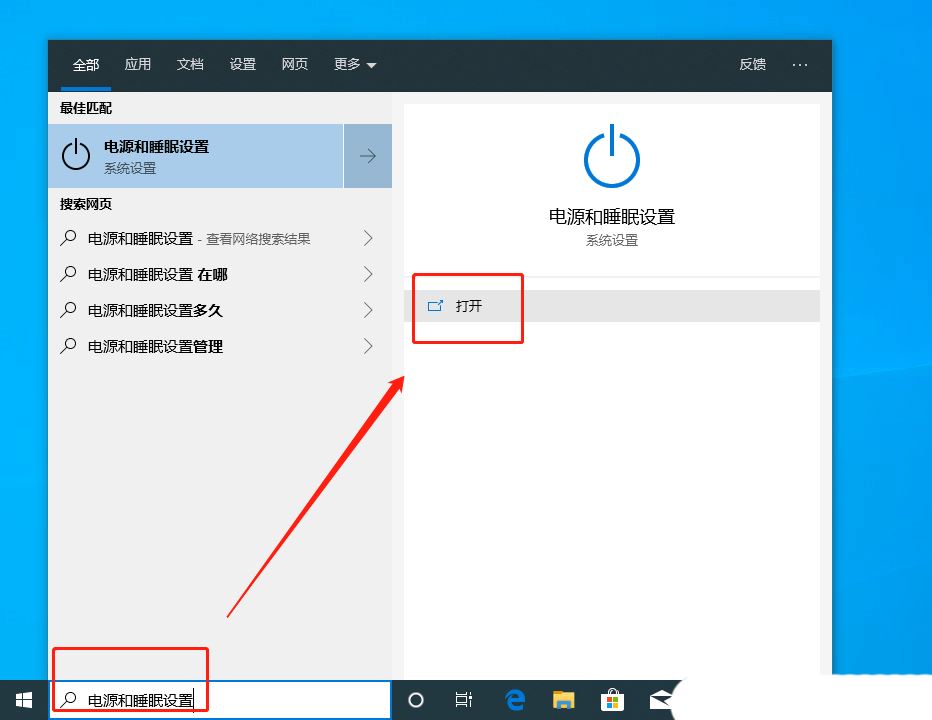
2、在系统设置窗口中,点击左侧的【 电源和睡眠】选项。随后,在右侧的相关设置下,点击【 其他电源设置】;
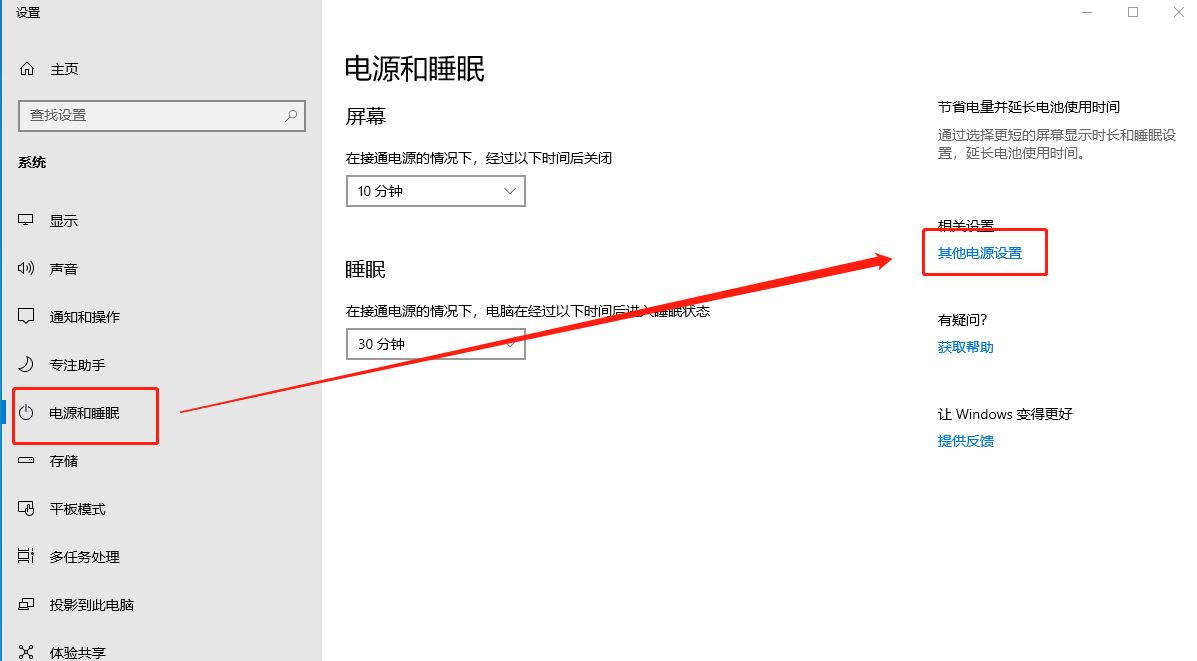
3、电源选项窗口,当前路径为【 控制面板 - 硬件和声音 - 电源选项】,选择【 高性能】计划。如果在列表中找不到高性能计划,可以点击黄色小圈圈所在的展开图标,以查看更多选项;
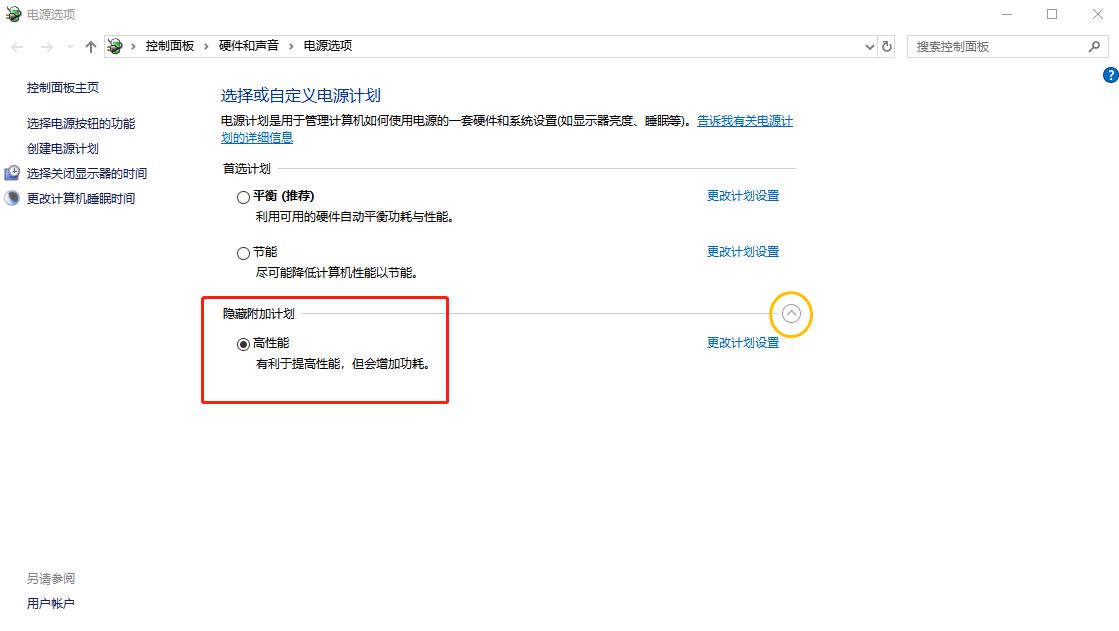
方法二:
1、按【 Win R 】组合键,打开运行,然后输入【 gpedit.msc】命令,按【 确定或回车】打开本地组策略编辑器;
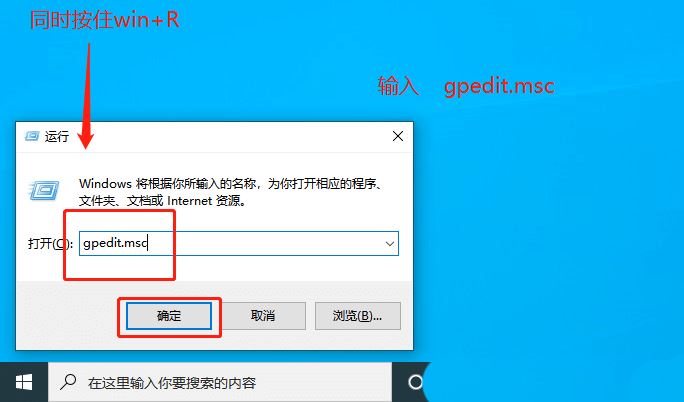
2、在本地组策略编辑器窗口中,首先展开【 计算机配置】选项,接着找到并单击【 管理模板】以进一步展开。然后,在展开的列表中找到【 系统】并双击打开;
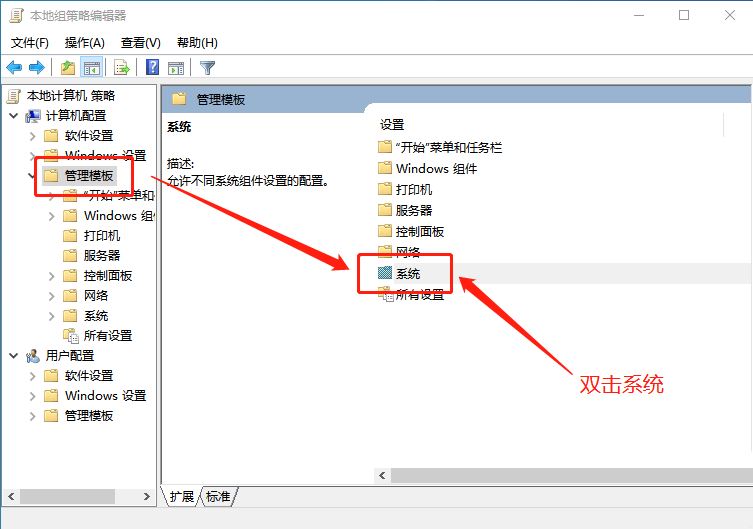
3、系统项下,找到并双击【 Windows 系统关闭发生后不关闭系统电源】;
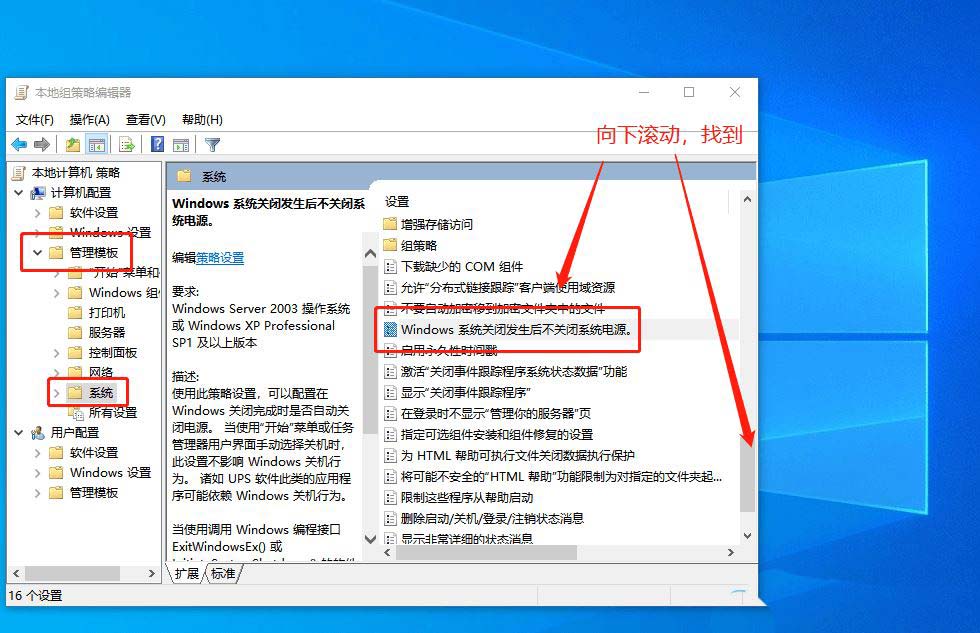
4、Windows 系统关闭发生后不关闭系统电源,选择【 已禁用】,并点击【 确定】即可完成设置;使用此策略设置,可以配置在 Windows 关闭完成时是否自动关闭电源。 当使用“开始”菜单或任务管理器用户界面手动选择关机时,此设置不影响 Windows 关机行为。 诸如 UPS 软件此类的应用程序可能依赖 Windows 关机行为。
当使用调用 Windows 编程接口 ExitWindowsEx() 或 InitiateSystemShutdown() 的软件程序来关闭 Windows 时,此设置才有用。如果启用此策略设置,则计算机系统将安全地关闭,并保持通电状态,此时可以安全断开电源。如果禁用或未配置此策略设置,则计算机系统将安全地关闭,并保持完全断电状态。
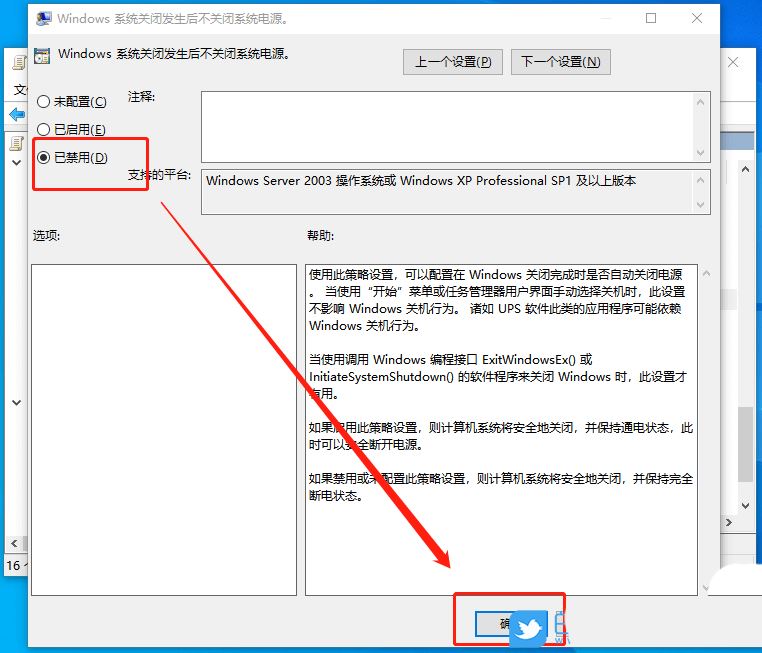
方法三:
1. 开始菜单中,选择“设置”,打开进入。
2. 设置窗口中,点击“系统【显示、通知、应用、电源】”。
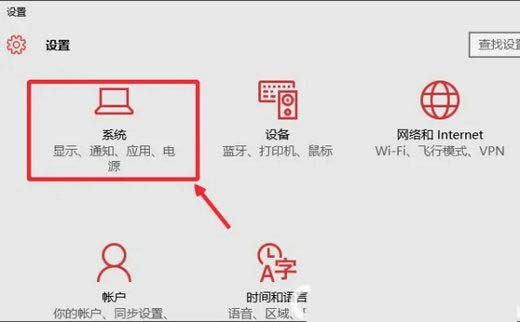
上一页12 下一页 阅读全文
3. 左侧点击“电源和睡眠”,如图所示,点击打开。然后点击“其他电源设置选项”。
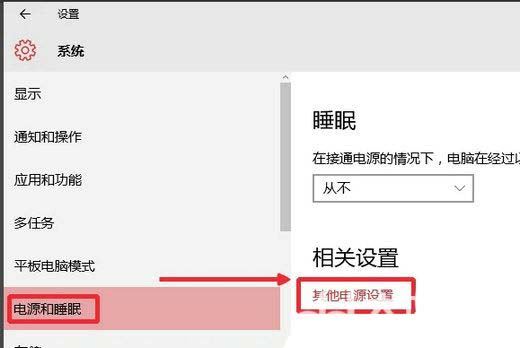
4. 电源选项窗口中,左侧点击“选择电源按钮的功能”。
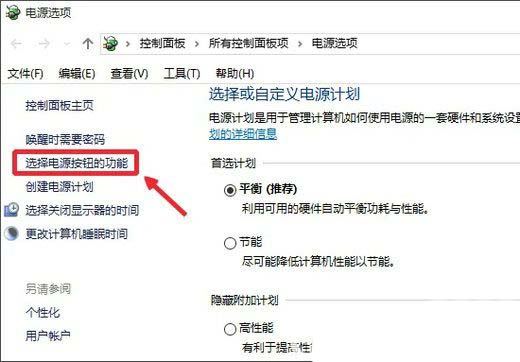
5. 选择“更改当前不可用设置”,如图点击即可。
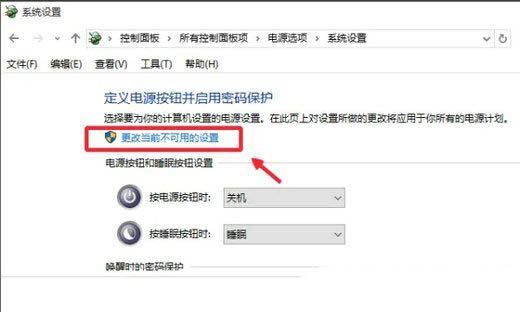
6. “关机设置”这里,将“启用快速启动”前面的对勾取消,保存设置。
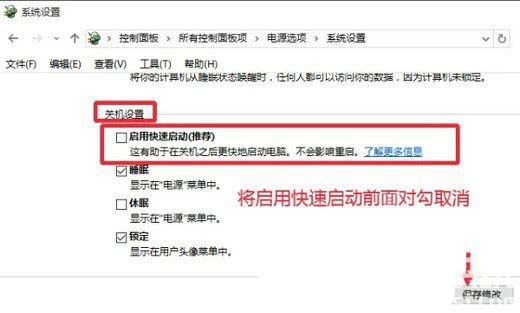
方法四:
1、在Windows10系统桌面按下Win R组合键,然后在弹出的运行窗口中输入gpedit.msc命令,点击确定按钮,打开组策略编辑器。
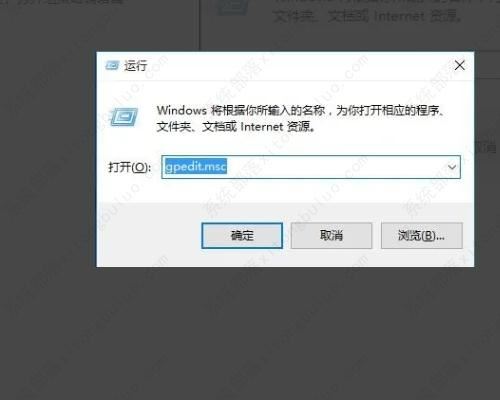
2、在本地组策略编辑器窗口中点击“用户配置/管理模板“菜单。
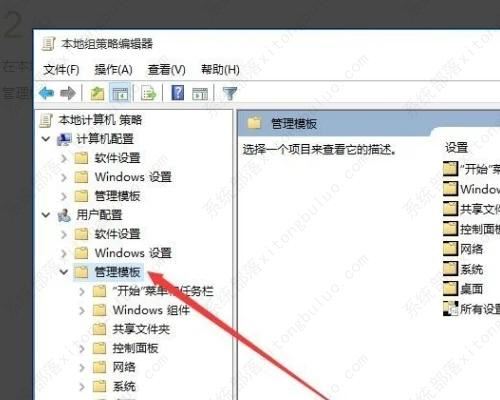
3、在打开的下拉菜单中双击“开始菜单和任务栏”菜单。
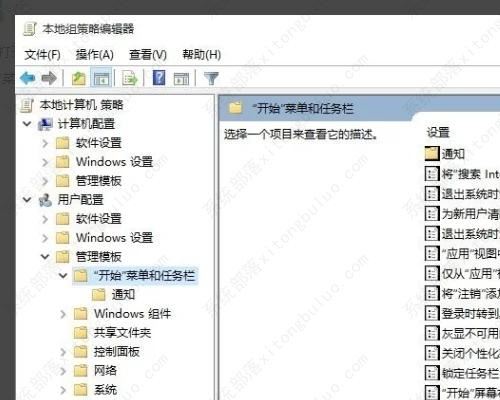
4、在右侧窗口中找到“删除并阻止访问关机、重新启动、睡眠和休眠命令一行。
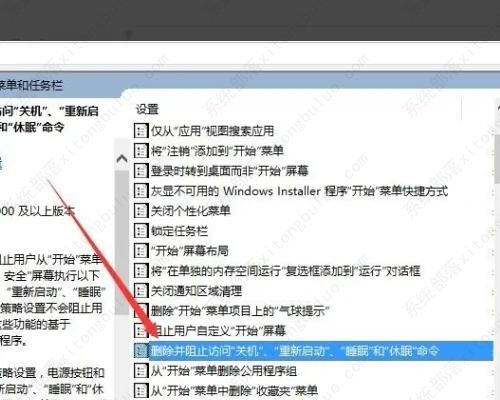
5、双击该命令行,打开属性窗口,选中“已启用”一项,然后点击“确定”按钮。
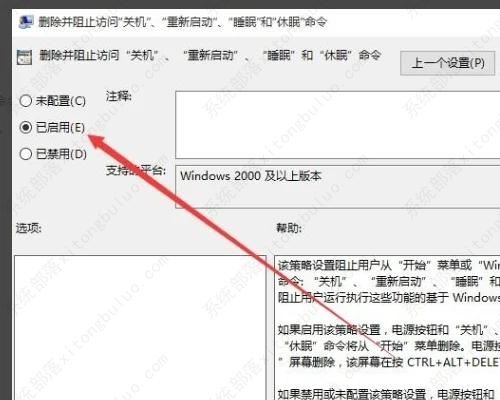
6、重新启动电脑,编辑的组策略生效后,在开始菜单里就看不到关机、重新启动、睡眠、休眠 等菜单项了。
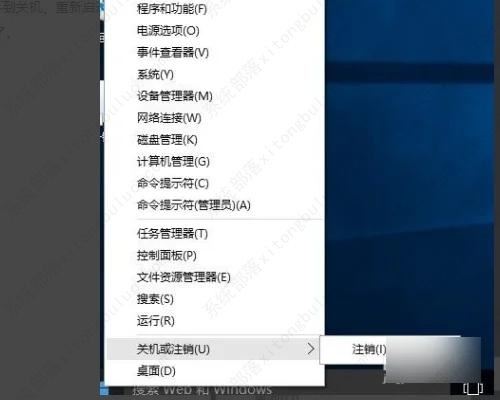
以上是Win10关机后黑屏风扇还转怎么办? 电脑黑屏主机风扇呼呼的响解决办法的详细内容。更多信息请关注PHP中文网其他相关文章!

热AI工具

Undresser.AI Undress
人工智能驱动的应用程序,用于创建逼真的裸体照片

AI Clothes Remover
用于从照片中去除衣服的在线人工智能工具。

Undress AI Tool
免费脱衣服图片

Clothoff.io
AI脱衣机

AI Hentai Generator
免费生成ai无尽的。

热门文章

热工具

记事本++7.3.1
好用且免费的代码编辑器

SublimeText3汉化版
中文版,非常好用

禅工作室 13.0.1
功能强大的PHP集成开发环境

Dreamweaver CS6
视觉化网页开发工具

SublimeText3 Mac版
神级代码编辑软件(SublimeText3)

热门话题
 系统还原提示你必须在此驱动器上启用系统保护
Jun 19, 2024 pm 12:23 PM
系统还原提示你必须在此驱动器上启用系统保护
Jun 19, 2024 pm 12:23 PM
电脑有还原点,系统还原时提示“你必须在此驱动器上启用系统保护”,通常意味着系统保护功能没有开启。系统保护是Windows操作系统提供的一个功能,可以创建系统还原点来备份系统文件和设置。这样,如果出现问题,你可以还原到之前的状态。在系统出现故障时,无法进入桌面进行开启,只能使用如下方法尝试:疑难解答-高级选项-命令提示符命令一netstartvssrstrui.exe/offline:C:\windows=active命令二cd%windir%\system32\configrenSYSTEMsy
 win10没有切换用户怎么办? win10登录界面没有切换用户选项解决办法
Jun 25, 2024 pm 05:21 PM
win10没有切换用户怎么办? win10登录界面没有切换用户选项解决办法
Jun 25, 2024 pm 05:21 PM
Windows10用户可能会遇到的一个问题就是在登录界面没有找到切换用户选项,那么win10登录界面没有切换用户选项怎么办?下面就让本站来为用户们来仔细的介绍一下win10登录界面没有切换用户选项详解吧。win10登录界面没有切换用户选项详解方法一:检查用户账户设置:首先,请确保你的计算机上有多个用户账户,并且这些账户都是启用状态。你可以通过以下步骤检查和启用账户:a.按下Win+I键打开设置,然后选择“帐户”。b.在左侧导航栏中选择“家庭和其他人”或&ld
 win10如何永久关闭实时保护? Win10电脑0禁用实时保护功能的方法
Jun 05, 2024 pm 09:46 PM
win10如何永久关闭实时保护? Win10电脑0禁用实时保护功能的方法
Jun 05, 2024 pm 09:46 PM
尽管win10系统自带的全面防护的杀毒软件能够持续不断地保障你的个人电脑安全,然而有时候它也可能会对下载的某些文件产生影响。对于部分用户来说,暂时将实时保护功能关闭或许更为妥当。但是许多用户并不清楚如何在win10系统上永久性关闭实时保护这个功能。1、首先,按下“Win+R”键打开运行窗口,输入“gpedit.msc”命令打开本地组策略编辑器界面;2、接着,在打开的界面中,依次点击"计算机配置/管理模板/Windows组件/MicrosoftDef
 win10怎么调回默认壁纸?一招快速还原win10系统默认壁纸
Jun 02, 2024 pm 02:07 PM
win10怎么调回默认壁纸?一招快速还原win10系统默认壁纸
Jun 02, 2024 pm 02:07 PM
在Windows10系统中,如果你想要调回系统默认的壁纸,可以按照以下步骤操作:1.右键点击桌面空白处,在弹出的菜单中选择个性化(Personalize)。2.这将打开“设置”中的“个性化”窗口。在左侧菜单中,点击背景(Background)。3.在“背景”设置下,找到并点击“选择图片”(Choosepicture)旁边的下拉菜单,然后选择Windows默认(WindowsDefault)或者直接在下方的图片预览中选择一个看起来像是默认壁纸的图片(如果有多个选项的话)。4.如果你的系统有多个版本
 win10截屏闪退怎么办? win10截完图闪一下就不见了的解决办法
Jun 02, 2024 pm 12:48 PM
win10截屏闪退怎么办? win10截完图闪一下就不见了的解决办法
Jun 02, 2024 pm 12:48 PM
win10截完图闪一下就不见了造成的原因有很多,用户们可以先检查截图保存位置或者是调整截图设置,或者是检查动画效果来进行查看。实在不行的话也可以选择更新驱动程序和操作系统来进行操作,下面就让本站来为用户们来仔细的介绍一下win10截完图闪一下就不见了问题解析吧。win10截完图闪一下就不见了问题解析1、检查截图保存位置:使用Win+PrtSc(PrintScreen)组合键进行截图时,截图通常会保存到C:\Users\YourUsername\Pictures\Screenshots文件夹中。请
 Windows无法启动Windows Audio服务 错误0x80070005
Jun 19, 2024 pm 01:08 PM
Windows无法启动Windows Audio服务 错误0x80070005
Jun 19, 2024 pm 01:08 PM
小伙电脑出现:Windows无法启动WindowsAudio服务(位于本地计算机上)。错误0x8007005:拒绝访问。这样的情况一般是用户权限导致,可尝试下面的方法进行修复。方法一通过批处理修改注册表添加权限,桌面新建文本文档,另存为.bat,右键管理员远行。Echo=========================EchoProcessingRegistryPermission.Pleasewait...Echo=========================subinacl/subkey
 Win10任务管理器闪退怎么办 Win10任务管理器闪退解决方法
Jun 25, 2024 pm 04:31 PM
Win10任务管理器闪退怎么办 Win10任务管理器闪退解决方法
Jun 25, 2024 pm 04:31 PM
大家好啊,你们有没有遇到过win10的任务管理器老是闪退的情况啊?这个功能可是帮了我们很多忙,能让我们快速看到所有正在运行的任务,用起来很方便对吧。不过有朋友说遇到这个问题不知道怎么解决,那我来给大家分享一下具体的解决办法啦!win10任务管理器闪退解决方法1、首先键盘按住“Win”+“R”键打开运行,输入“regedit”并按下回车键。2、依次展开文件夹找到“HKEY_CURRENT_USERSoftwareMicros
 win10日历事件没有弹窗提醒怎么办? win10日历事件提醒没了的恢复方法
Jun 09, 2024 pm 02:52 PM
win10日历事件没有弹窗提醒怎么办? win10日历事件提醒没了的恢复方法
Jun 09, 2024 pm 02:52 PM
日历可以帮助用户们记录下你的行程,甚至还可以设置提醒,但是也有不少的用户们在询问win10日历事件提醒不弹出怎么办?用户们可以先检查一下windows更新情况或者是清除windows应用商店缓存来进行操作就可以了。下面就让本站来为用户们来仔细的介绍一下win10日历事件提醒不弹出问题解析吧。添加日历事件在系统菜单中点击“日历”程序。鼠标左键点击日历中的日期。在编辑窗口输入事件名称和提醒时间,点击“保存”按钮即可添加事件了。win10日历事件提醒不弹出问题解决






